Foto-Show: Bildschirmschoner unter Windows 7, Vista und XP aktivieren
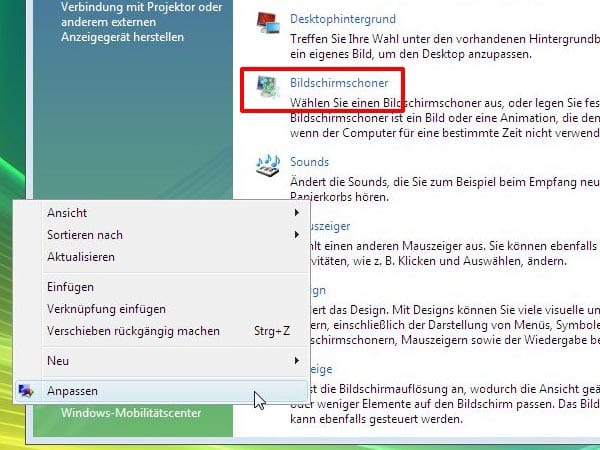
Um den Bildschirmschoner unter Windows 7 oder Vista einzurichten, wählen Sie im Kontextmenü des Desktops den Eintrag Anpassen und klicken im darauf folgenden Fenster Bildschirmschoner an.
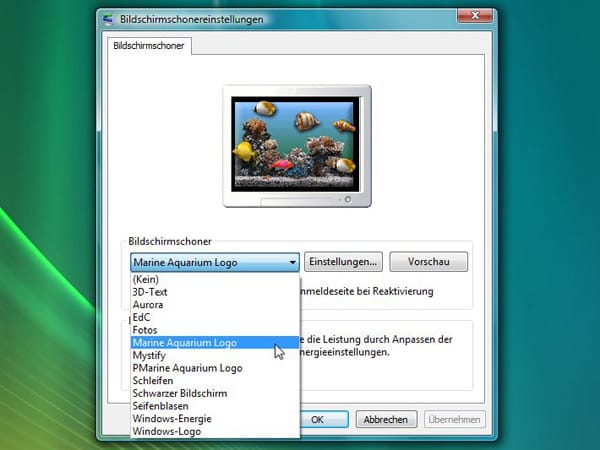
Das Pull-Down-Menü bietet eine Auswahl an verschiedenen Bildschirmschonern für Ihr System. Markieren Sie den gewünschten Eintrag einfach mit dem Mauszeiger.

Über die Schaltfläche Einstellungen haben Sie die Möglichkeit, den Bildschirmschoner anzupassen. Dabei gibt es je nach Hersteller die unterschiedlichsten Möglichkeiten.
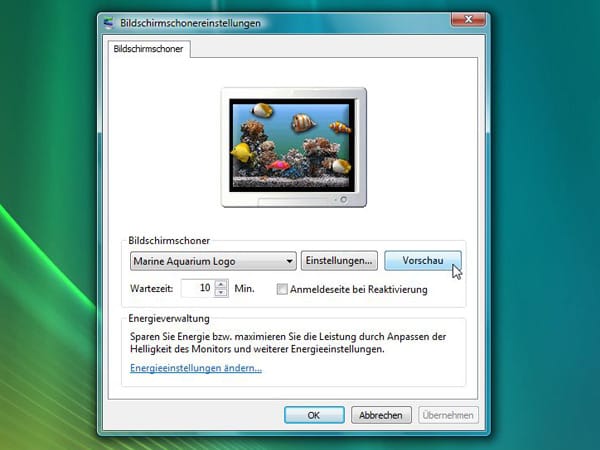
Für einen schnellen Blick auf Ihren neuen Screensaver klicken Sie einfach auf die Schaltfläche Vorschau und der Bildschirmschoner wird gestartet.
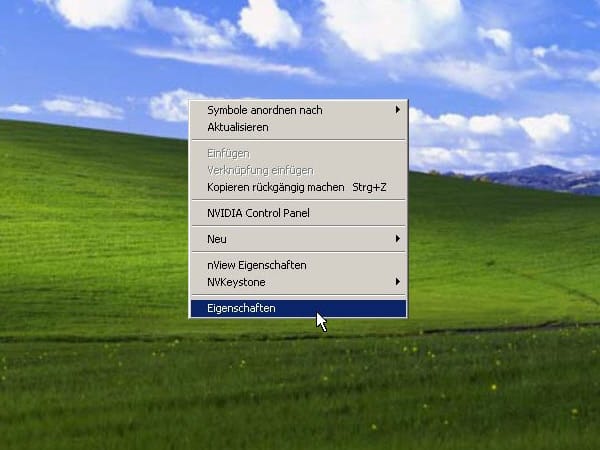
Wollen Sie unter Windows XP einen Bildschirmschoner einrichten, dann klicken Sie mit der rechten Maustaste auf den Desktop, um das Kontextmenü aufzurufen.
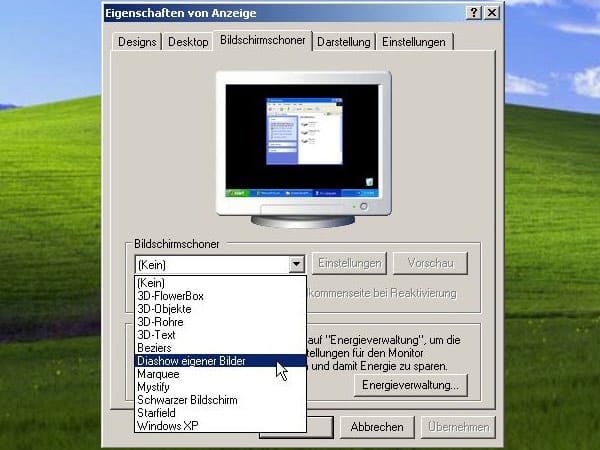
Im Eigenschaften-Fenster können Sie aus dem Pull-Down-Menü unter dem Reiter Bildschirmschoner ein entsprechendes Modul auswählen.
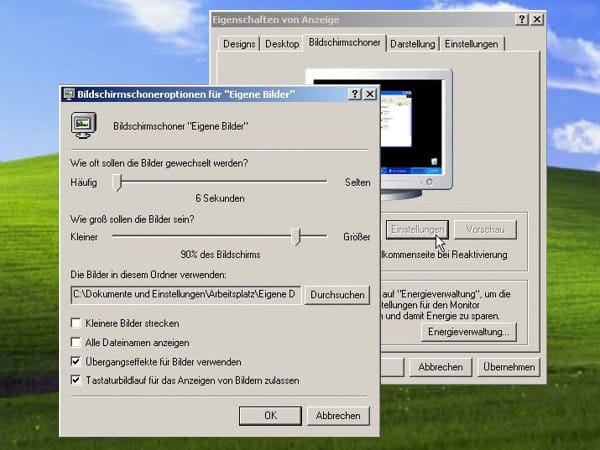
Über Einstellungen lassen sich verschiedene Optionen für den ausgewählten Bildschirmschoner festlegen – in diesem Fall zum Beispiel die Häufigkeit des Bildwechsels oder die Bildgröße.
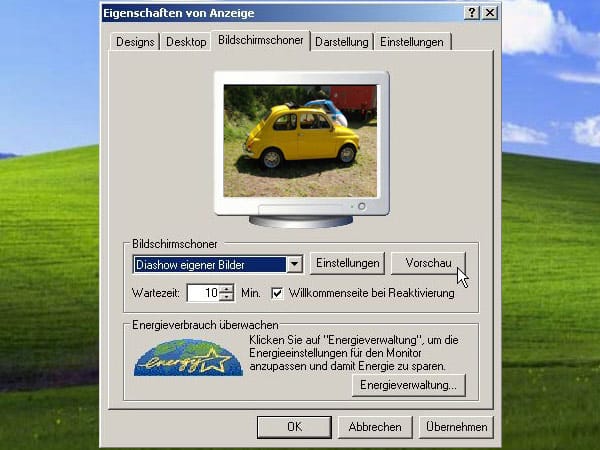
Sobald Sie die Einstellungen mit einem Klick auf die Taste OK übernommen haben, können Sie den Bildschirm über die Vorschau betrachten und das Ergebnis kontrollieren.












